ప్రింటర్లు వారు అనుకున్నట్లుగా పని చేసినప్పుడు చాలా సహాయకారిగా ఉంటాయి. అయినప్పటికీ, ప్రింటర్లు కొన్నిసార్లు సమస్యలను కలిగి ఉండవచ్చు, వాటిని ఎలా పరిష్కరించాలో మీరు గుర్తించాలి. వారు ప్రింట్ చేసినప్పుడు వినియోగదారు చూడగలిగే ఒక సమస్య ఏమిటంటే ప్రింటర్ యాదృచ్ఛిక విషయాలు, చిహ్నాలు మరియు అస్పష్టంగా ముద్రిస్తుంది .

ప్రింటర్ అస్పష్టంగా ముద్రించడానికి కారణం ఏమిటి?
ప్రింటర్కు పంపిన పత్రం అననుకూల సాఫ్ట్వేర్లో తెరవబడి ఉంటే, అది అసంబద్ధంగా ముద్రించవచ్చు. మాల్వేర్ ద్వారా ప్రింట్ స్పూలర్ పాడైపోయినట్లయితే, ప్రింటర్ కూడా అస్పష్టంగా ముద్రించవచ్చు. సరికాని లేదా పాత ప్రింటర్ డ్రైవర్ కూడా ప్రింటర్ని అసంబద్ధంగా ముద్రించడానికి కారణం కావచ్చు.
ప్రింటర్ ప్రింటింగ్ యాదృచ్ఛిక విషయాలు, చిహ్నాలు మరియు అవాస్తవికతను పరిష్కరించండి
ప్రింటర్లు తప్పనిసరిగా వారు పొందే వాటిని ప్రింట్ చేస్తారు, అయినప్పటికీ, పంపని వాటిని ప్రింట్ చేసే సందర్భాలు ఉన్నాయి. కనీసం వారు మీ స్క్రీన్పై ప్రదర్శించబడే వాటిని ప్రింట్ చేయరు. అప్పుడు మీరు ప్రింటర్ ప్రింటింగ్లో సరిగ్గా ఏమి అవరోధం పొందుతుందో తెలుసుకోవాలి. ప్రింటర్ యాదృచ్ఛిక విషయాలు, చిహ్నాలు మరియు అసంబద్ధంగా ప్రింట్ చేయడానికి కారణం కావచ్చు మరియు మీరు తీసుకోవలసిన దశలను చూద్దాం:
- ప్రింటర్ ట్రబుల్షూటర్ను అమలు చేయండి
- ప్రింటర్ డ్రైవర్లను నవీకరించండి
- కేబుల్స్ మరియు పోర్ట్లను తనిఖీ చేయండి
- మాల్వేర్ కోసం తనిఖీ చేయండి
- మునుపటి ప్రింట్ జాబ్ నుండి మిగిలిపోయిన డేటాను క్లీన్ అప్ చేయండి
- అననుకూల సాఫ్ట్వేర్ కోసం తనిఖీ చేయండి
- తదుపరి ట్రబుల్షూటింగ్.
1] ప్రింటర్ ట్రబుల్షూటర్ను అమలు చేయండి
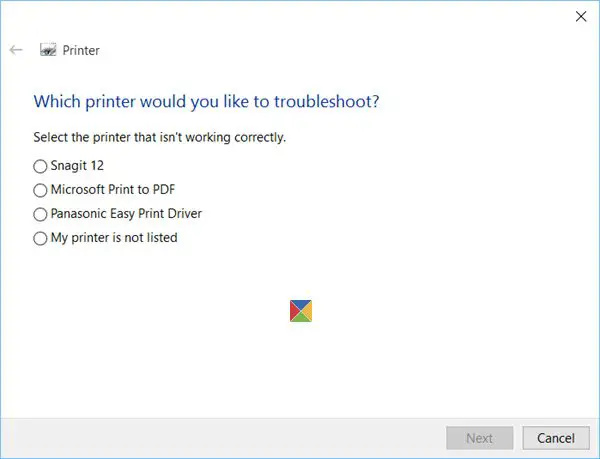
ది ప్రింటర్ ట్రబుల్షూటర్ ఉంటే తనిఖీ చేస్తుంది:
- మీరు తాజా ప్రింటర్ డ్రైవర్లను కలిగి ఉన్నారు మరియు వాటిని పరిష్కరించండి మరియు నవీకరించండి
- మీకు కనెక్టివిటీ సమస్యలు ఉంటే
- ప్రింట్ స్పూలర్ మరియు అవసరమైన సేవలు బాగా అమలవుతుంటే
- ఏదైనా ఇతర ప్రింటర్ సంబంధిత సమస్యలు.
దీన్ని అమలు చేయండి మరియు అది సహాయపడుతుందో లేదో చూడండి.
2] ప్రింటర్ డ్రైవర్ను నవీకరించండి
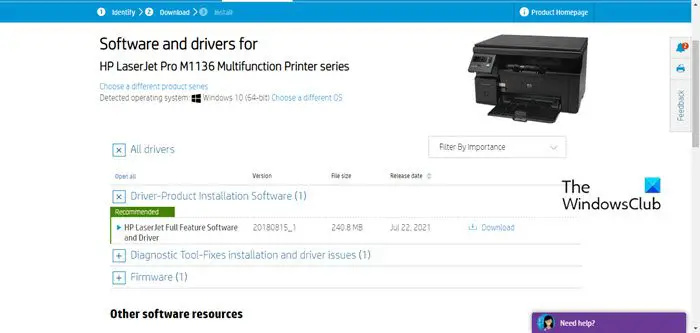
మీరు మీ స్క్రీన్ నుండి ప్రింటర్కు పంపినప్పుడు, పత్రాన్ని కాగితంపైకి తీసుకురావడానికి సంక్లిష్టమైన ఆపరేషన్ జరుగుతుంది. ఆ క్లిష్టమైన ఆపరేషన్లో ప్లేయర్లలో ఒకరు ప్రింటర్ డ్రైవర్. ప్రింటర్ డ్రైవర్ ఆపరేటింగ్ సిస్టమ్ మరియు ప్రింటర్ మధ్య కమ్యూనికేషన్ను సులభతరం చేస్తుంది. అంటే డ్రైవర్ కంప్యూటర్ ఆపరేటింగ్ సిస్టమ్ మరియు ప్రింటర్ రెండింటికీ అనుకూలంగా ఉండాలి. ప్రతి తయారీదారు ప్రింటర్ మరియు అది పని చేయడానికి ఉద్దేశించిన ఆపరేటింగ్ సిస్టమ్ కోసం నిర్దిష్ట డ్రైవర్ను కలిగి ఉంటుంది. వినియోగదారు సరైన డ్రైవర్ను పొందడంలో విఫలమైతే, అది ప్రింటర్ సరిగ్గా ముద్రించకపోవడానికి దారితీయవచ్చు. ఆపరేటింగ్ సిస్టమ్లు కాలక్రమేణా నవీకరించబడతాయి మరియు తయారీదారు వారి ప్రింటర్ డ్రైవర్ను అప్డేట్ చేస్తారు. పాత డ్రైవర్లలో డెవలప్ అయ్యే బగ్లను పరిష్కరించడానికి డ్రైవర్లు కూడా అప్డేట్ చేయబడతాయి.
ప్రింటర్ పత్రంలోని విషయాలను సరిగ్గా ప్రింట్ చేయకపోతే, ప్రయత్నించాల్సిన మొదటి మరియు సులభమైన విషయం కంప్యూటర్ ఆపరేటింగ్ సిస్టమ్ను నవీకరించండి ఆపై ప్రింటర్ డ్రైవర్ను నవీకరించండి . మీరు రెండింటికీ ఆటోమేటిక్ అప్డేట్లను నిలిపివేసి ఉండవచ్చు మరియు దీని వలన ఆపరేటింగ్ సిస్టమ్ మరియు ప్రింటర్ డ్రైవర్ పాతవి కావడానికి కారణం కావచ్చు.
3] కేబుల్స్ మరియు పోర్ట్లను తనిఖీ చేయండి
ప్రింటింగ్ ప్రక్రియలో కేబుల్స్ మరియు పోర్ట్లు ముఖ్యమైన పాత్ర పోషిస్తాయి, అవి డాక్యుమెంట్ను కంప్యూటర్ నుండి ప్రింటర్కు చేరుకోవడంలో సహాయపడతాయి. వైర్లెస్ ప్రింటింగ్తో కూడా, వైర్లెస్గా ఉన్నప్పటికీ కంప్యూటర్తో ఇంటర్ఫేస్ చేసే భౌతిక స్థలం ఉంది. లోపభూయిష్ట కేబుల్స్ మరియు పోర్ట్లు ప్రింటర్ అందుకున్న సమాచారం యొక్క విశ్వసనీయతను ప్రభావితం చేయవచ్చు. ప్రింటర్ అందుకున్న సమాచారం నమ్మదగినది కానట్లయితే, దీని వలన ప్రింటర్ దానికి పంపిన పత్రంలో ఉన్నవి కాకుండా ఇతర వాటిని ప్రింట్ చేస్తుంది. ప్రింటర్ యాదృచ్ఛిక విషయాలు, చిహ్నాలు మరియు అస్పష్టమైన వాటిని ప్రింట్ చేస్తుంటే, కేబుల్ సరిగ్గా ఇన్స్టాల్ చేయబడిందో లేదో మరియు లోపభూయిష్టంగా లేదని తనిఖీ చేయండి. సరిగ్గా పని చేస్తుందని మీకు తెలిసిన కేబుల్ని మార్చండి, ఆపై మళ్లీ ప్రింట్ చేయడానికి ప్రయత్నించండి. వైర్లెస్ కనెక్షన్ల కోసం, ప్రింటర్ మూలానికి చాలా దూరంలో లేదని నిర్ధారించుకోండి. బలమైన స్థిరమైన సిగ్నల్ను నిరోధించే గోడలు మరియు ఇతర వస్తువుల వంటి అడ్డంకుల కోసం తనిఖీ చేయండి.
4] మాల్వేర్ కోసం తనిఖీ చేయండి
మీ ప్రింటర్ అసంబద్ధంగా ప్రింట్ చేయడానికి మాల్వేర్ మరొక కారణం. కొన్ని మాల్వేర్ వ్రాత-రక్షిత డ్రైవ్కు బదులుగా ప్రింట్ స్పూల్కు వ్రాయడం ద్వారా కంప్యూటర్ రక్షణను నివారించడానికి ప్రయత్నించడం ద్వారా మీ కంప్యూటర్లోకి ప్రవేశించడానికి ప్రయత్నిస్తుంది. మాల్వేర్ ఫైల్ ప్రింటింగ్ కోసం ఫార్మాట్ చేయబడలేదు కాబట్టి ప్రింటర్ అసంబద్ధంగా ప్రింట్ చేయడానికి కారణం కావచ్చు. మీ కంప్యూటర్ను అప్డేట్గా ఉంచాలని మరియు యాంటీ మాల్వేర్ సాఫ్ట్వేర్ను అప్డేట్ చేయాలని నిర్ధారించుకోండి. మాత్రమే విశ్వసనీయ మూలాల నుండి ఫైల్లను డౌన్లోడ్ చేయండి .
5] మునుపటి ప్రింట్ జాబ్ నుండి మిగిలిపోయిన డేటా
సరిగ్గా రద్దు చేయబడిన మునుపటి ప్రింట్ జాబ్ నుండి మిగిలిపోయిన డేటా కారణం కావచ్చు ప్రింట్ స్పూల్ లోపాలు మరియు ప్రింటర్ యాదృచ్ఛిక విషయాలు, చిహ్నాలు లేదా అస్పష్టంగా ముద్రించేలా చేస్తుంది. ఈ సమస్యను పరిష్కరించడానికి ఉత్తమ మార్గం కంప్యూటర్ మరియు ప్రింటర్ను రీబూట్ చేయడం. మీరు కూడా చేయాల్సి రావచ్చు ప్రింట్ స్పూలర్ మరమ్మతులు చేపట్టండి .
6] అననుకూల సాఫ్ట్వేర్
అననుకూల సాఫ్ట్వేర్లో డాక్యుమెంట్ లేదా ఇమేజ్ని తెరవడం వలన అది కాగితంపై ముద్రించబడే చిహ్నాలను మరియు అసంబద్ధతను చూపుతుంది. ఇది గుర్తించబడకుండా పోయే మార్గం ఏమిటంటే, పత్రంలోని భాగాలు సరిగ్గా ఉన్నట్లు కనిపించవచ్చు, కానీ చిహ్నాలు మరియు అసంబద్ధమైన కొన్ని పేజీలు ఉన్నందున బహుళ పేజీ పత్రం గుర్తించబడకపోవచ్చు. పత్రం ముద్రించిన తర్వాత మాత్రమే మీరు సమస్యను గమనించవచ్చు.
మీ ప్రింటర్ అంటే పదాలకు బదులుగా చిహ్నాలను ముద్రించడం , పత్రం సరిగ్గా ఉందో లేదో నిర్ధారించుకోవడానికి మీరు ప్రింటర్కి పంపిన పత్రాన్ని తనిఖీ చేయండి. అన్ని పత్రాలు అనుకూల సాఫ్ట్వేర్లో తెరవబడి ఉన్నాయని నిర్ధారించుకోండి.
7] తదుపరి ట్రబుల్షూటింగ్
ప్రింటర్ బహుళ కంప్యూటర్లకు కనెక్ట్ చేయబడిన నెట్వర్క్ ప్రింటర్ అయితే సాధారణ ప్రింటింగ్ కార్యకలాపాలకు అంతరాయం కలిగించకుండా ప్రింటర్ను పరీక్షించడానికి మార్గాలు ఉన్నాయి. మొదట మీరు ఫైల్ తప్పుగా ఉందో లేదో పరీక్షించవచ్చు. అది సరిగ్గా ముద్రించబడుతుందో లేదో చూడటానికి మరొక పత్రాన్ని ప్రింట్ చేయడానికి ప్రయత్నించండి. కొత్త ఫైల్ సరిగ్గా ప్రింట్ చేయబడితే, మొదటి ఫైల్ పాడైంది. ఫైల్ సరిగ్గా ప్రింట్ అవుతుందో లేదో చూడటానికి మీరు మరొక కంప్యూటర్ నుండి ఫైల్ను ప్రింట్ చేయడానికి కూడా ప్రయత్నించవచ్చు. అదే ఫైల్ మరొక కంప్యూటర్ నుండి సరిగ్గా ప్రింట్ చేయబడితే, మొదటి కంప్యూటర్లో పాడైన డ్రైవర్ ఉండవచ్చు. మీరు పరీక్ష పేజీని ప్రింట్ చేయడానికి ప్రింటర్ యొక్క స్వీయ-పరీక్ష ఫంక్షన్ను కూడా ఉపయోగించవచ్చు, ఒకవేళ పరీక్ష పేజీ యాదృచ్ఛిక విషయాలుగా, అస్పష్టంగా లేదా చిహ్నాలుగా ప్రింట్ చేయబడితే, ప్రింటర్లో ఏదో తప్పు ఉంది.
చదవండి: ప్రింటర్ చిన్న ఫాంట్లను మాత్రమే ముద్రిస్తుంది మరియు పెద్దది కాదు
ఘోస్ట్ ప్రింటింగ్ అంటే ఏమిటి?
ఘోస్ట్ ప్రింటింగ్ లేదా డబుల్ ప్రింటింగ్ అనేది ప్రింటింగ్లో లోపం, ఇక్కడ ప్రింటర్ లేత టెక్స్ట్ లేదా ఇమేజ్ని కాగితంపై ముద్రిస్తుంది. ఘోస్ట్ ప్రింటింగ్ ఖాళీ కాగితంపై లేదా ఆహ్వాన టెంప్లేట్లు లేదా చెక్కుల వంటి ముందే ముద్రించిన కాగితంపై జరగవచ్చు. ప్రింటర్లో మూడు రకాల ఘోస్ట్ ప్రింటింగ్ జరగవచ్చు.
విండోస్ డిఫెండర్ నోటిఫికేషన్ ఐకాన్ స్టార్టప్
- మొదటి రకం ఏమిటంటే, ప్రస్తుతం ముద్రించబడుతున్న ప్రస్తుత పత్రంలోని కొన్ని విషయాలను ప్రింటర్ గోస్ట్ ప్రింట్ చేస్తుంది. ఈ రకమైన ఘోస్ట్ ప్రింటింగ్ ఖాళీ మరియు ముందే ముద్రించిన కాగితం రెండింటినీ ప్రభావితం చేస్తుంది.
- మరొక రకమైన ఘోస్ట్ ప్రింట్ అనేది ప్రింటర్ ముందుగా ముద్రించిన కాగితం నుండి సిరా పొరను తీసివేసి, అదే కాగితంపై ముద్రిస్తుంది. ఉదాహరణకు, ప్రింటర్ ముందుగా ముద్రించిన చెక్ లీఫ్ నుండి సిరా పొరను తీసివేసి, అదే చెక్కుపై ముద్రిస్తుంది. ఈ రకమైన ఘోస్ట్ ప్రింటింగ్ ముందుగా ముద్రించిన కాగితాన్ని మాత్రమే ప్రభావితం చేస్తుంది.
- ఘోస్ట్ ప్రింట్ యొక్క చివరి రకం అంటే ప్రింటర్ మునుపటి ప్రింట్ జాబ్ లేదా పేజీ యొక్క కంటెంట్లోని భాగాలను ప్రింట్ జాబ్ లేదా దాని తర్వాత పేజీకి పునరావృతం చేస్తుంది. ఈ రకమైన ఘోస్ట్ ప్రింటింగ్ ఖాళీ మరియు ముందే ముద్రించిన కాగితం రెండింటినీ ప్రభావితం చేస్తుంది.
ఘోస్ట్ ప్రింటింగ్ అనేది లేజర్ ప్రింటర్లలో సర్వసాధారణం కానీ ఇంక్జెట్ ప్రింటర్లలో సంభవించవచ్చు. జరిగే ఘోస్ట్ ప్రింట్ రకం దాన్ని పరిష్కరించగల మార్గాన్ని నిర్ణయిస్తుంది. ప్రింటర్ ప్రస్తుత డాక్యుమెంట్లోని కంటెంట్లను దానికదే (ఖాళీ కాగితం) పునరావృతం చేసినప్పుడు, సమస్య సాధారణంగా లోపభూయిష్ట ఫ్యూజర్ కిట్, బదిలీ రోలర్లు లేదా పేలవమైన టోనర్ నాణ్యతతో ఉంటుంది. గోస్ట్ ప్రింటింగ్ అంటే డాక్యుమెంట్లో ముందే ప్రింట్ చేయబడిన కంటెంట్ అదే డాక్యుమెంట్లో పునరావృతం అయినట్లయితే, ప్రింటర్ చాలా వేడిగా ఉందని మరియు అది ముందుగా ముద్రించిన ఇంక్ను కరిగిస్తోందని అర్థం కావచ్చు.
వాతావరణం చాలా వేడిగా లేదా చాలా చల్లగా ఉంటే మరియు తేమ చాలా ఎక్కువ లేదా చాలా తక్కువగా ఉంటే ఘోస్ట్ ప్రింటింగ్ కూడా జరుగుతుంది. దెయ్యం ప్రింటింగ్కు మరో కారణం డర్టీ ప్రింటర్ నాజిల్ లేదా ప్రింట్ హెడ్. ధూళి మరియు ఇతర శిధిలాలు ప్రింటర్ కాగితంపై మందమైన గీతలు లేదా ఇతర అక్షరాలను ముద్రించడానికి కారణమవుతాయి.
ఘోస్ట్ ప్రింటింగ్ను నివారించడానికి పర్యావరణం యొక్క ఉష్ణోగ్రత మరియు తేమ సరైన స్థాయిలో ఉండేలా చూసుకోండి. ప్రింటర్ యొక్క ఫ్యూజర్ కిట్, డ్రమ్ మరియు ట్రాన్స్ఫర్ రోల్లు సరిగ్గా నిర్వహించబడుతున్నాయని లేదా అవి పాతబడితే మార్చబడిందని కూడా నిర్ధారించుకోండి. ప్రింటర్ను ఎప్పటికప్పుడు శుభ్రం చేయడానికి ప్రింటర్ యొక్క అంతర్నిర్మిత క్లీనింగ్ ఫంక్షన్ను ఉపయోగించండి, ప్రత్యేకించి ప్రింటర్ చాలా తరచుగా ఉపయోగించబడితే. ప్రింటర్ను ఉపయోగించనప్పుడు దుమ్ము రాకుండా కవర్ చేయడం కూడా మంచిది.














